wps設計油漆刷圖示的詳細步驟
Mar 27, 2024 pm 02:51 PM
wps
設計。
php小編新一為您詳細介紹如何使用WPS設計油漆刷圖示的步驟。首先,開啟WPS軟體並選擇新文檔,然後在畫布中繪製油漆刷的輪廓。接著,選擇合適的顏色填充刷子的頭部和手柄部分,添加細節和陰影效果。最後,調整圖示的大小和比例,並儲存成所需格式。透過這些簡單步驟,您可以輕鬆設計出精美的油漆刷圖標,為您的作品增添個性與創意!
1、開啟wps,新建空白文檔,點選【插入】【形狀】【圓角矩形】。
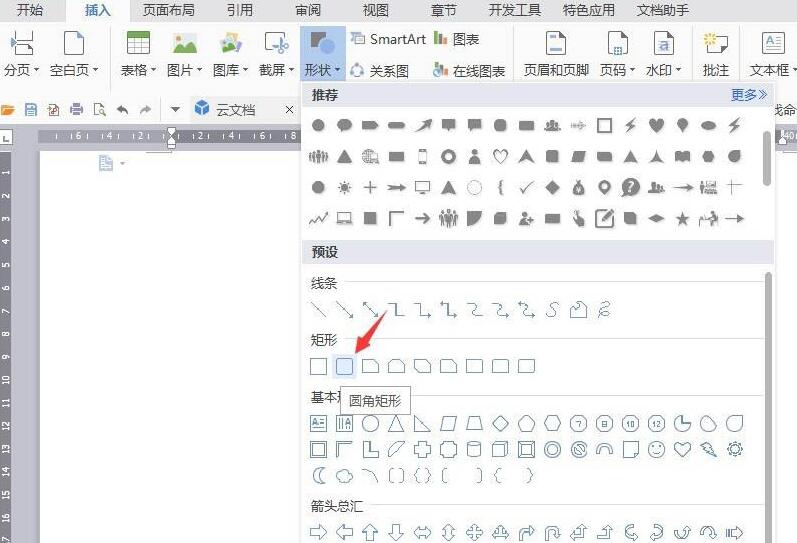
2、繪製圖形,將【填滿】設成玫紅色漸變,【輪廓】設成黑色。
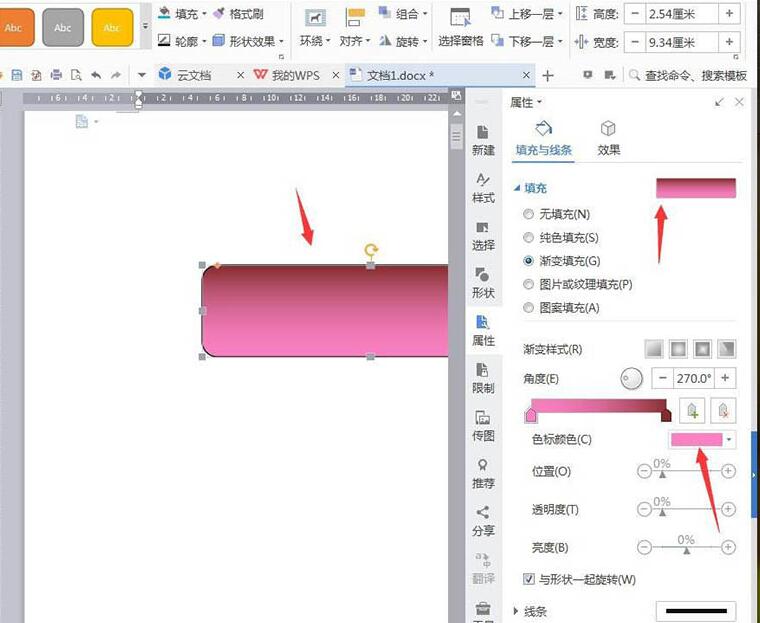
3、點選【插入】【形狀】【減號】。
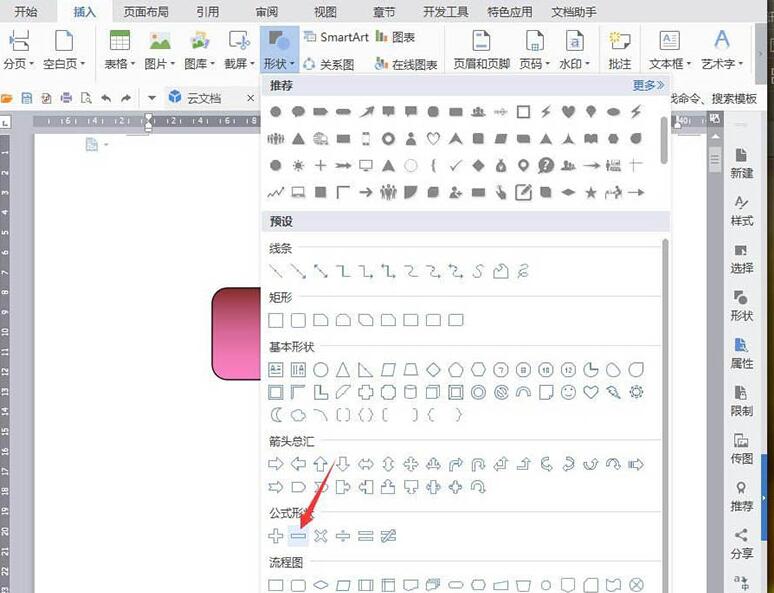
4、繪製圖形,將【填滿】設定成藍色,【輪廓】設成黑色。
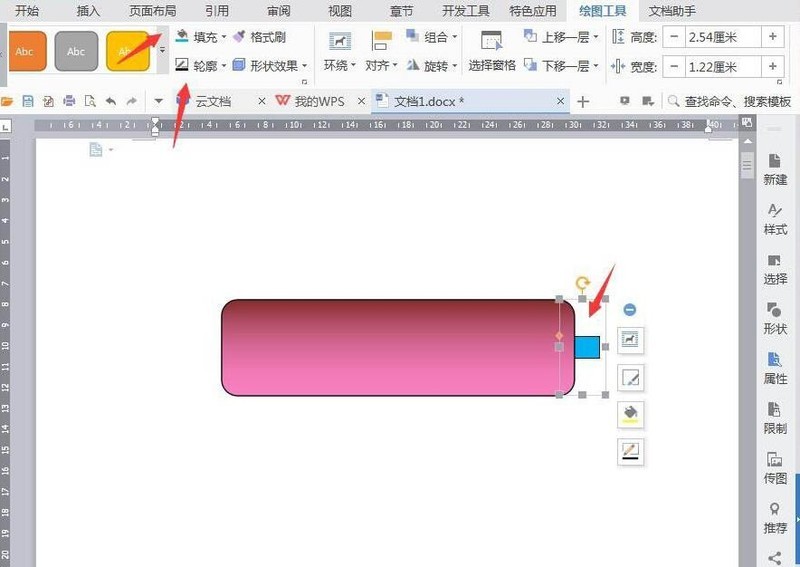
5、複製減號移動連接成手把。
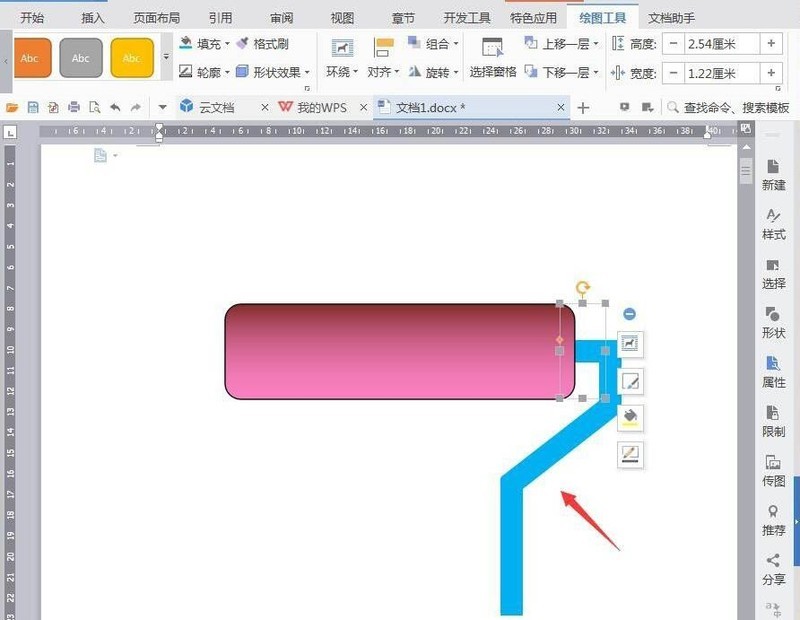
6、截圖儲存為圖片,完成操作。
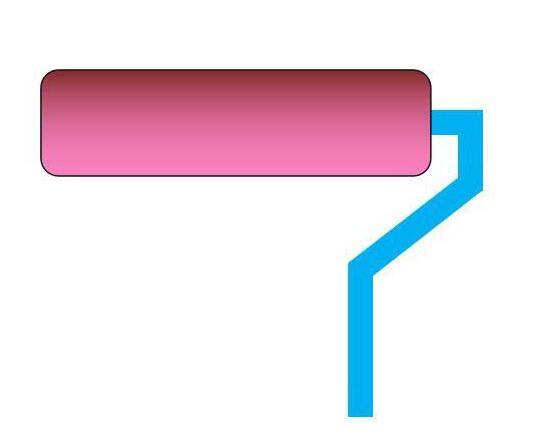 #
#
以上是wps設計油漆刷圖示的詳細步驟的詳細內容。更多資訊請關注PHP中文網其他相關文章!
本網站聲明
本文內容由網友自願投稿,版權歸原作者所有。本站不承擔相應的法律責任。如發現涉嫌抄襲或侵權的內容,請聯絡admin@php.cn

熱門文章
擊敗分裂小說需要多長時間?
3 週前
By DDD
倉庫:如何復興隊友
3 週前
By 尊渡假赌尊渡假赌尊渡假赌
Hello Kitty Island冒險:如何獲得巨型種子
3 週前
By 尊渡假赌尊渡假赌尊渡假赌
R.E.P.O.能量晶體解釋及其做什麼(黃色晶體)
1 週前
By 尊渡假赌尊渡假赌尊渡假赌
公眾號網頁更新緩存難題:如何避免版本更新後舊緩存影響用戶體驗?
3 週前
By 王林

熱門文章
擊敗分裂小說需要多長時間?
3 週前
By DDD
倉庫:如何復興隊友
3 週前
By 尊渡假赌尊渡假赌尊渡假赌
Hello Kitty Island冒險:如何獲得巨型種子
3 週前
By 尊渡假赌尊渡假赌尊渡假赌
R.E.P.O.能量晶體解釋及其做什麼(黃色晶體)
1 週前
By 尊渡假赌尊渡假赌尊渡假赌
公眾號網頁更新緩存難題:如何避免版本更新後舊緩存影響用戶體驗?
3 週前
By 王林

熱門文章標籤

記事本++7.3.1
好用且免費的程式碼編輯器

SublimeText3漢化版
中文版,非常好用

禪工作室 13.0.1
強大的PHP整合開發環境

Dreamweaver CS6
視覺化網頁開發工具

SublimeText3 Mac版
神級程式碼編輯軟體(SublimeText3)
















